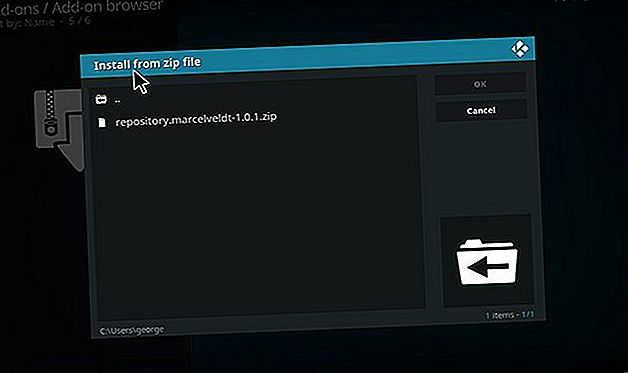
Hoe luister je naar Spotify op Kodi
Advertentie
Als u Kodi gebruikt, weet u waarschijnlijk al hoe u naar muziekbestanden kunt luisteren die op uw harde schijf worden gehost. Maar wat als je naar Spotify op Kodi wilt luisteren?
Het is eigenlijk heel gemakkelijk om muziek te streamen met de Spotify-add-on voor Kodi. En in dit artikel laten we je zien hoe je naar Spotify op Kodi kunt luisteren.
Hoe luister je naar Spotify op Kodi
Als u de Spotify-add-on voor Kodi wilt gebruiken, hebt u een premium Spotify-account nodig. (Dus je moet beslissen of Spotify Premium zijn premium prijs waard is Is Spotify Premium zijn premium prijs waard? Is Spotify Premium zijn premium prijs waard? Is Spotify Premium zijn premium prijs waard? Ontdek welke premium-aanbiedingen en of je moet upgraden van Spotify Free. Lees meer.) En de add-on is gemaakt door een externe ontwikkelaar, dus om het te installeren, moeten we eerst een nieuwe repository met de naam marcelveldt toevoegen aan Kodi.
Hoe de Marcelveldt Repository toevoegen aan Kodi

Om de nieuwe repository aan uw Kodi-installatie toe te voegen, moet u deze eerst downloaden als een zip-bestand. Om de repository te downloaden, navigeert u naar de Marcelveldt-repository op Github in uw webbrowser. Klik vervolgens met de rechtermuisknop op het zip-bestand en kies Link opslaan als .... Bewaar het zipbestand op een handige locatie zoals uw bureaublad.
Open nu Kodi. Ga vanuit het startscherm naar Add-ons in het menu aan de linkerkant en klik vervolgens op het pictogram links dat op een open vak lijkt. Selecteer vervolgens Installeren vanuit zipbestand .
Navigeer in het pop-upvenster naar de locatie waar u het zip-bestand hebt opgeslagen. Selecteer het zipbestand en klik op OK . Hiermee wordt de repository geïnstalleerd en ziet u een melding dat deze klaar is voor gebruik.
Hoe de Kodi-add-on te installeren vanuit de repository

Nu de repository aan Kodi is toegevoegd, kunnen we de add-on nu installeren. Doe dit door opnieuw vanaf het Kodi-startscherm te beginnen en in het menu aan de linkerkant op Add-ons te klikken. Klik op het pictogram van het geopende vak .
Kies nu Installeren vanuit repository . Zoek de optie voor de BETA-repository van Marcelveldt in de lijst en klik erop. Selecteer nu Muziek-add-ons .
Klik op Spotify in de lijst en druk vervolgens op Installeren in het menu onderaan de pop-up. Hiermee wordt de add-on op uw Kodi-systeem geïnstalleerd.
Hoe de Spotify Add-On voor Kodi te configureren

Terwijl we hier zijn, gaan we de add-on ook configureren. Klik in hetzelfde menu van waaruit u de add-on hebt geïnstalleerd op Configureren .
Dit opent een pop-up waarin u uw Spotify-gebruikersnaam en -wachtwoord kunt toevoegen. Druk op Gebruikersnaam om uw Spotify-gebruikersnaam toe te voegen (het e-mailadres dat u gebruikt om toegang te krijgen tot Spotify) en druk op Wachtwoord om uw wachtwoord in te voeren. Sla deze opties op door op OK te drukken .
Als u meerdere Spotify-accounts met de Kodi-add-on wilt gebruiken, is dit ook mogelijk. Schakel de optie voor Ondersteuning voor meerdere accounts inschakelen in en u kunt meerdere gebruikersnamen en wachtwoorden toevoegen.
Hoe de Spotify-add-on voor Kodi te gebruiken

Nu ben je klaar om de add-on te gebruiken om naar Spotify te luisteren. Begin op uw Kodi-startscherm om de add-on te openen. Ga vervolgens naar Add-ons in het menu aan de linkerkant en selecteer Muziek-add-ons . Klik hier op Spotify om de add-on te starten.
In het hoofdmenu van de add-on ziet u drie menu-opties: Mijn muziek, Zoeken en Verkennen, plus informatie over het huidige afspeelapparaat en de momenteel ingelogde gebruiker . Ga naar Mijn muziek om je Spotify-muziek af te spelen.
Hier kunt u kiezen uit opties zoals artiesten, albums en liedjes . Navigeer naar de track of het album dat u wilt afspelen en klik op de titel van een nummer om het via Kodi af te spelen.
Tips voor het gebruik van de Spotify-add-on voor Kodi
Naast het spelen van uw bestaande muziek via Kodi, kan de Spotify-add-on ook een heleboel andere functies uitvoeren. Hier zijn enkele tips voor het gebruik van de Kodi-add-on.
Gebruik Spotify Connect om nummers vanaf een ander apparaat naar Kodi te verzenden
Een van Spotify's handige functies is Spotify Connect, waarmee je je telefoon als Spotify-afstandsbediening kunt gebruiken Je telefoon als Spotify-afstandsbediening kunt gebruiken Je telefoon als Spotify-afstandsbediening kunt gebruiken Wist je dat je het afspelen van Spotify op computers en slimme apparaten kunt besturen? gebruik je alleen je telefoon? Lees verder . En u kunt Spotify Connect ook gebruiken met de Kodi-add-on.
Wanneer je de Spotify-add-on hebt geopend in Kodi, open je Spotify op je telefoon of op een ander apparaat. U zou een melding moeten zien in het gedeelte dat nu wordt afgespeeld van uw telefoon met de melding Beschikbare apparaten . Tik op het pictogram dat eruit ziet als een luidspreker voor een monitor en selecteer Kodi [uw pc-naam] om verbinding te maken met Kodi.
Nu kunt u uw telefoon of een ander apparaat gebruiken om nummers af te spelen en in de wachtrij te plaatsen om via Kodi te spelen. Dit is een geweldige manier om muziek te besturen op een feestje of wanneer je vrienden thuis hebt.
Als alternatief kunt u ook het tegenovergestelde doen: stuur liedjes van Kodi naar uw telefoon. Om dit te doen, start u bij het Spotify-add-onmenu en kiest u Afspeelapparaat: Lokaal afspelen op dit apparaat . In dit menu kunt u alle apparaten zien die u op Spotify hebt aangesloten. Klik op de naam van een apparaat om daar in plaats daarvan muziek af te spelen.
Gebruik de add-on om toegang te krijgen tot uw Spotify-afspeellijsten in Kodi
Naast het spelen van artiesten en albums, hebt u ook toegang tot al uw Spotify-afspeellijsten. Ga in de invoegtoepassing naar Mijn muziek en vervolgens naar Afspeellijsten . Hier kunt u al uw door gebruikers gemaakte afspeellijsten bekijken.
Klik op een nummer om de afspeellijst via Kodi te spelen.
Vind nieuwe muziek met behulp van de Spotify-add-on voor Kodi

Een van de geweldige dingen van Spotify is de mogelijkheid om nieuwe muziek te ontdekken, en je kunt dit ook doen via de Spotify-add-on voor Kodi. Begin op het startscherm van de invoegtoepassing en selecteer vervolgens Verkennen .
Hiermee gaat u naar een menu met opties om door verschillende genres, toplijsten en nieuwe releases te bladeren. Het gedeelte Toplijsten bevat afspeellijsten zoals de huidige Global Top 50 of de Global Viral 50 waar u kunt zien welke nummers het meest worden gespeeld door andere gebruikers over de hele wereld.
Er is ook een aanbevolen afspeellijstoptie waar je alle door Spotify gemaakte afspeellijsten vindt, zoals muziek voor concentratie of je koffiepauze . Net als de door de gebruiker gemaakte afspeellijsten, klik op een titel om de tracks te bekijken en klik op een track om het afspelen te starten.
Zoek naar een artiest met behulp van de Spotify-add-on voor Kodi
Ten slotte kunt u ook naar een specifieke artiest, album of track zoeken via de add-on. Selecteer hiervoor Zoeken in het hoofdmenu van de add-on en voer uw zoekterm in het tekstvak in. U ziet dan de resultaten gesorteerd in artiesten, albums, afspeellijsten en nummers. Klik op een van deze opties om de zoekresultaten te bekijken en selecteer in de lijst met resultaten het item dat u zoekt.
Vanaf hier kunt u op de naam van een nummer klikken om het afspelen te starten.
Andere geweldige Kodi-add-ons die installatie waard zijn
Met deze Spotify-add-on voor Kodi kun je via Kodi naar al je Spotify-muziek luisteren en nieuwe artiesten en nieuwe muziek ontdekken. En wanneer u Spotify helemaal vol hebt, zijn hier de beste Kodi-add-ons die u vandaag kunt installeren De 20 beste Kodi-add-ons waarvan u niet wist dat u ze nodig had De 20 beste Kodi-add-ons waarvan u niet wist dat u ze nodig had Hier zijn de beste Kodi-add-ons waarvan u niet wist dat u ze nodig had, maar die u nu zou moeten installeren. Lees verder .
Ontdek meer over: Kodi, Spotify, Streaming Music.

